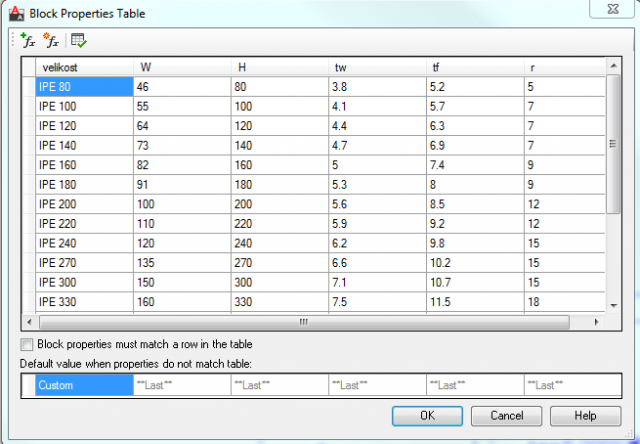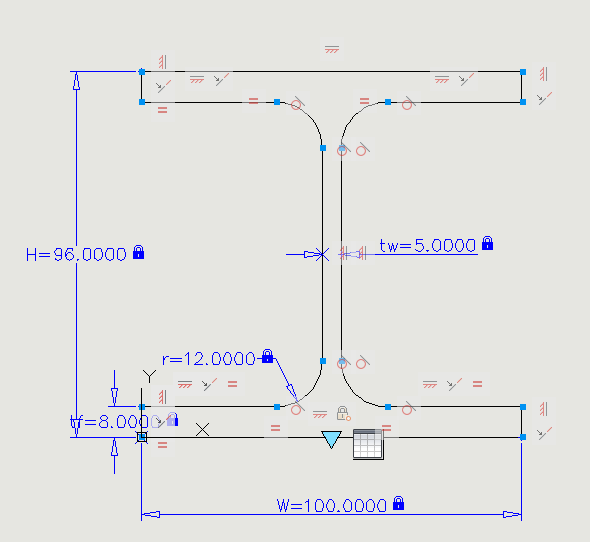Vytvoření katalogu ocelových prvků pomocí dynamického bloku 2. díl
Kategorie » téma: AutoCAD
08.08.2011 11.17 | | Komentáře: 0 komentářů | Přečteno: 17330x
Vytvoření katalogu ocelových prvků pomocí dynamického bloku 2. díl
V minulém příspěvku jsme rozebírali definici dynamického bloku čtvercového jeklu, který v sobě obsahoval celou výrobní řadu tohoto profilu. Kdybychom nenastavili, že výška profilu se rovná šířce a do Block Properties Table bychom zahrnuli i výšku profilu, mohli bychom pomocí jednoho bloku definovat jak čtvercové tak obdélníkové jekly. V tabulce by se ale vyskytovalo už více jak 300 položek a vyhledání potřebného profilu by mohlo být zdlouhavé. Proto je lepší si blok čtvercového jeklu vložit do prázdného výkresu, zde blok přejmenovat a upravit parametry a rozměry profilu tak, aby odpovídala výrobní řadě obdélníkových jeklů.
| Po přejmenování bloku si ho otevřeme v Block Editoru a v Parameters Manageru změníme pole Expression u parametru H tak, aby se H rovnalo nějakému číslu nikoliv W. | 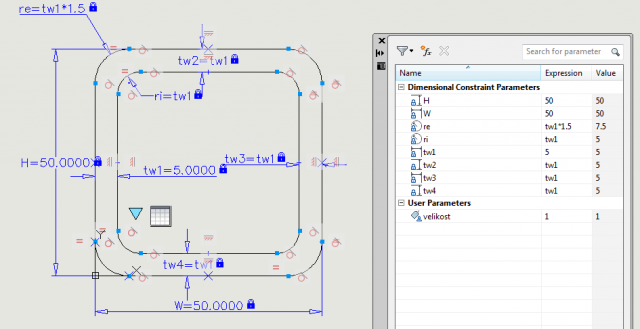 |
| V Block Properties Table doplníme pomocí ikony v horním menu parametr H a tabulku vyplníme výrobní řadou obdélníkových jeklů. Blok uložíme a tím máme nadefinovaný další blok obdélníkových jeklů. | 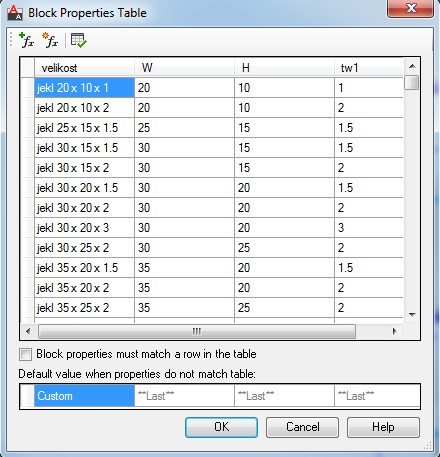 |
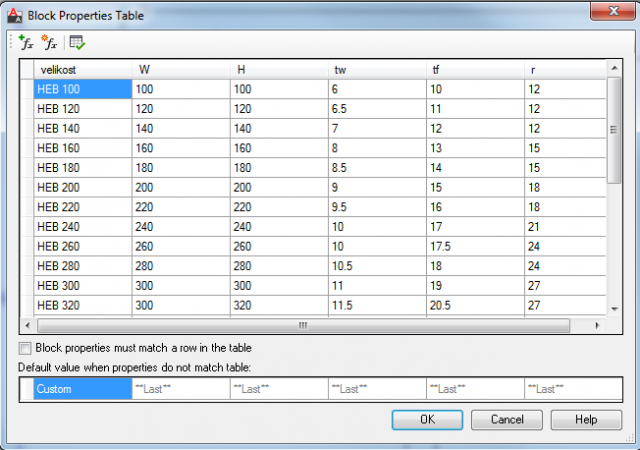 |
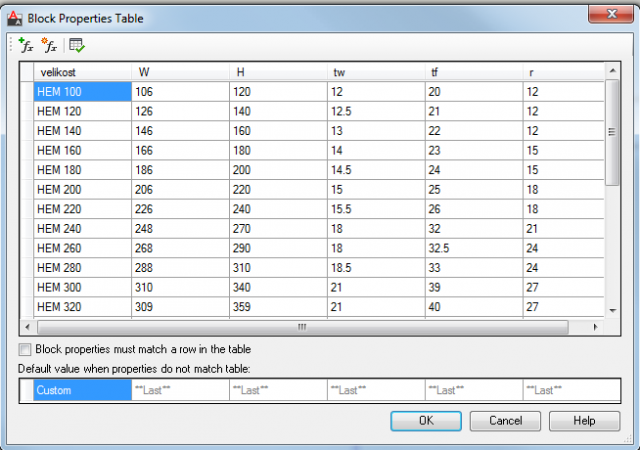 |
| rozměrová řada profilů HEB | rozměrová řada profilů HEM |
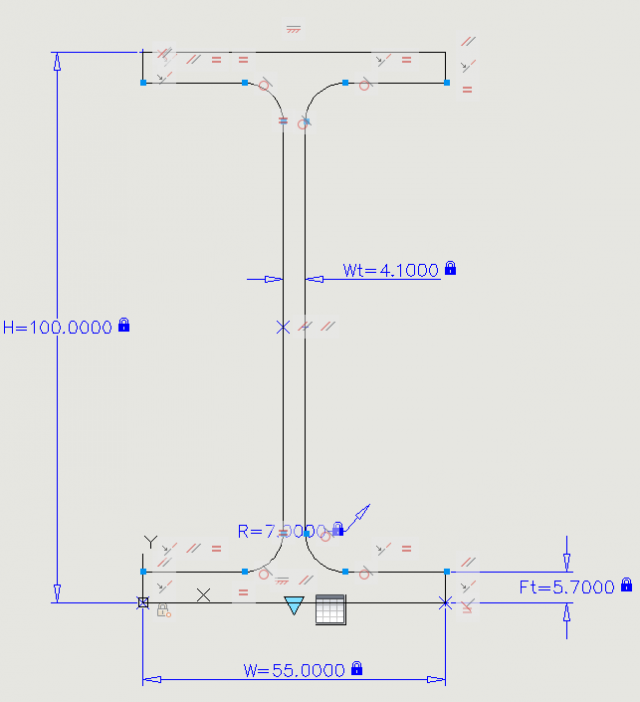 |
| I profil, který je součástí instalace AutoCADu |
Komentáře:
Tento článek zatím neobsahuje žádné komentáře.